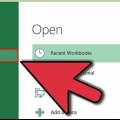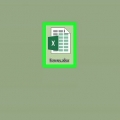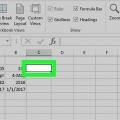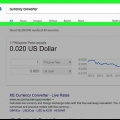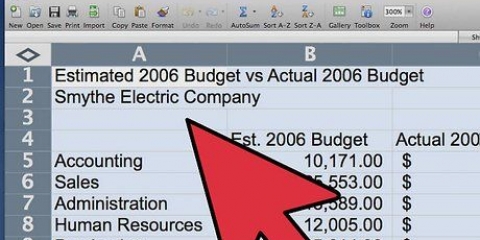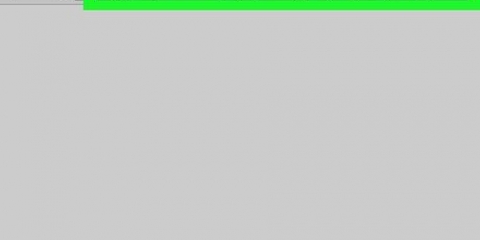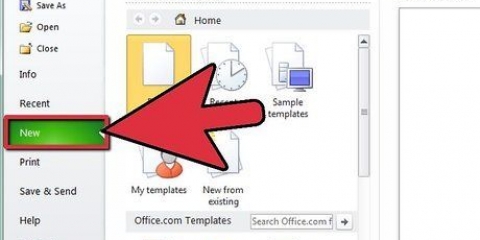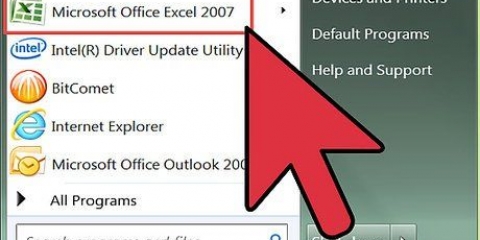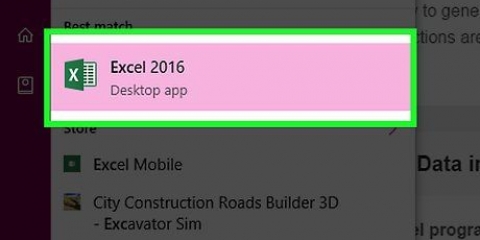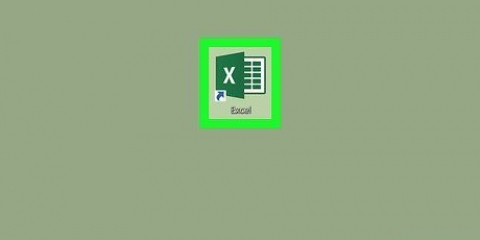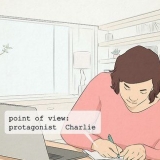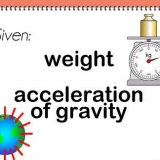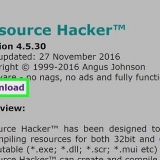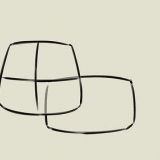Verknüpfen von blättern in excel
In dieser Anleitung erfahren Sie, wie Sie Daten zwischen mehreren Arbeitsblättern in einer Microsoft Excel-Arbeitsmappe verknüpfen. Durch das Verknüpfen werden Daten dynamisch von einem Blatt in ein anderes verschoben und die Daten in Ihrem Zielblatt aktualisiert, wenn Sie den Inhalt einer Zelle in einem anderen Blatt ändern.
Schritte

1. Öffnen Sie eine Microsoft Excel-Arbeitsmappe. Das Excel-Symbol sieht aus wie ein grün-weißes Symbol eines `X`.

2. Klicken Sie in der Liste der Registerkarten auf das Blatt, das Sie verlinken möchten. Sie sehen eine Liste aller Ihrer Registerkarten am unteren Rand von Excel. Klicken Sie auf das Blatt, das Sie mit einem anderen Blatt verknüpfen möchten.

3. Klicken Sie auf eine leere Zelle in dem Arbeitsblatt, das Sie verknüpfen möchten. Dies wird Ihre Zielzelle sein. Wenn Sie es mit einem anderen Blatt verknüpfen, werden die Daten in dieser Zelle automatisch synchronisiert und aktualisiert, wenn sich die Daten in Ihrer Quellzelle ändern.

4. Typ = im Gefängnis. Eine Formel wird in Ihre Zielzelle eingefügt.

5. Klicken Sie auf Ihr Quellblatt am unteren Rand der Blattregisterkarten. Suchen Sie das Blatt, aus dem Sie Daten extrahieren möchten, und klicken Sie auf die Registerkarte, um das Arbeitsblatt zu öffnen.

6. Überprüfen Sie die Formelleiste. Die Bearbeitungsleiste zeigt den Wert Ihrer Zielzelle oben in Ihrer Arbeitsmappe an. Wenn Sie zu Ihrem Quellblatt wechseln, sollte der Name Ihres aktuellen Arbeitsblatts angezeigt werden, gefolgt von einem =-Zeichen und gefolgt von einem Ausrufezeichen.
Sie können diese Formel auch manuell in die Formelleiste schreiben. Es sollte so aussehen =




7. Klicken Sie auf eine Zelle in Ihrem Quellblatt. Dies wird Ihre Quellzelle sein. Es kann eine leere Zelle oder eine Zelle mit Daten darin sein. Wenn Sie Blätter verknüpfen, wird Ihre Zielzelle automatisch mit den Daten in Ihrer Quellzelle aktualisiert.
Wenn Sie beispielsweise Daten aus Zelle D12 in Blatt 1 abrufen, sollte die Formel wie folgt aussehen =Blatt1!D12.

8. klicke auf↵ Enter auf deiner Tastatur. Dadurch wird die Formel vervollständigt und Sie kehren zu Ihrem Ziel-Tab zurück. Ihre Zielzelle ist jetzt mit Ihrer Quellzelle verknüpft und ruft dynamisch Daten daraus ab. Wenn Sie die Daten in Ihrer Quellzelle bearbeiten, wird auch Ihre Zielzelle aktualisiert.

9. Klicken Sie auf Ihre Zielzelle. Dies markiert die Zelle.

10. Klicken und ziehen Sie das quadratische Symbol in der unteren rechten Ecke Ihrer Zielzelle. Erweitert den Bereich verknüpfter Zellen zwischen Ihren Quell- und Zielblättern. Wenn Sie Ihre ursprüngliche Zielzelle erweitern, werden die angrenzenden Zellen Ihres Quellblatts verknüpft.
Sie können den Bereich verknüpfter Zellen in jede Richtung ziehen und erweitern. Dies kann das gesamte Arbeitsblatt oder nur Teile davon umfassen.
"Verknüpfen von blättern in excel"
Оцените, пожалуйста статью